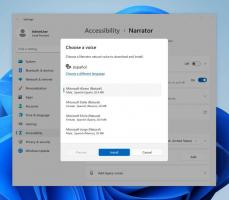Ai uitat parola Windows 10? Modalități ușoare de a-l reseta
Ți-ai uitat parola de administrator Windows 10? Contul dvs. este blocat din cauza încercărilor repetate de conectare eșuate? Nu vă puteți conecta la computer deoarece profilul dvs. de utilizator este corupt sau ați dezactivat accidental toate conturile? Pot exista și alte scenarii în care trebuie să restabiliți accesul la contul Windows. În acest tutorial, vă vom arăta modalități simple de a reseta parola Windows 10 uitată cu un efort minim.
Cont Microsoft
Merită să verificați dacă contul pe care încercați să îl recuperați este un cont local sau un cont Microsoft. Pentru contul Microsoft, puteți reseta parola uitată online de pe telefon sau de pe un alt computer Windows.
Pentru a face acest lucru, mergeți la Pagina de resetare a parolei Microsoft, introduceți adresa de e-mail a contului dvs. Microsoft și faceți clic pe Următorul.
Pe ecranul Verificați-vă identitatea, Microsoft va trimite un cod de securitate unic la telefonul sau adresa de e-mail asociată contului dvs.
După ce introduceți codul, veți putea crea o nouă parolă. Cu toate acestea, dacă nu aveți acces la telefonul sau adresa de e-mail înregistrată pentru contul dvs. Microsoft, metoda de mai sus nu va funcționa. În acest caz, poate fi necesar să utilizați PCUnlocker pentru a vă converti contul într-un cont local și pentru a recâștiga accesul la sistem.
Discul de resetare a parolei
Acum, să presupunem că utilizați un cont local pentru Windows 10. Cea mai nedureroasă modalitate de a reseta parola contului local pierdut este utilizarea unui disc de resetare a parolei. Este o măsură de precauție bună să creați un disc de resetare a parolei înainte de a pierde accesul la contul dvs.
Dacă ați făcut un disc de resetare a parolei în avans, conectați-l la portul USB al computerului. După o încercare de conectare eșuată, ecranul de conectare va afișa „Reseteaza parola" link-ul de sub câmpul parolei. Doar faceți clic pe acel link pentru a afișa expertul de resetare a parolei și vă permite să schimbați parola cu ușurință.
Cel mai mare avantaj al discului de resetare a parolei este că trebuie doar să îl creați o singură dată pe cont, indiferent de câte ori vă schimbați parola. Cu toate acestea, nu funcționează cu contul Microsoft Windows 10.
Începând cu Windows 10 Fall Creators Update, puteți, de asemenea adăugați întrebări de securitate în contul local. Data viitoare când ați uitat parola, faceți clic pe același „Reseteaza parola" pe ecranul de conectare Windows. Vă va oferi opțiunea de a crea o nouă parolă, răspunzând la întrebările de securitate.
PCUnlocker
Deci, ați uitat parola Windows 10 și niciuna dintre metodele de recuperare de mai sus nu funcționează pentru dvs. Nu te teme, prietene, PCUnlocker va salva ziua! Acest program poate reseta sau ocoli parola utilizatorului local, poate converti contul Microsoft în cont local, sau creați un nou cont de administrator pe Windows 10, astfel încât să vă puteți conecta din nou la computerul blocat fără date pierderi.
Pentru a începe, trebuie să utilizați un alt computer pentru a descărca fișierul ISO PCUnlocker. Pentru a crea un USB (sau CD) bootabil cu PCUnlocker, vă recomandăm un program gratuit numit ISO2Disc, care este destul de ușor de utilizat.
Odată ce USB-ul bootabil este creat, puteți continua cu resetarea parolei Windows 10 uitate pe computerul blocat. Conectați-l la portul USB și va trebui să apăsați o anumită tastă (poate fi DEL, ESC, F12, F11, F10 sau F2, în funcție de computerul dvs.) pentru a accesa Meniul de pornire imediat după ce porniți computerul. Odată ajuns acolo, alegeți să porniți de pe unitatea USB.
După ce mediul live este încărcat în memorie, PCUnlocker se va lansa automat și veți vedea o listă de conturi de utilizator pe ecran. Găsiți contul pe care încercați să îl recuperați, apoi faceți clic pe Reseteaza parola buton.
Când vi se solicită să introduceți o nouă parolă, setați o parolă astfel încât să nu o mai uitați niciodată și faceți clic Bine. Dacă contul dvs. local selectat a fost conectat la un cont Microsoft, acest pas va converti și contul dvs. Microsoft înapoi în utilizator local.
În plus, puteți face clic pe Opțiuni butonul din colțul din stânga jos pentru a accesa alte funcții: creați un nou cont de administrator local, ocoliți parola fără resetare, găsiți cheia de produs Windows și Office pierdută, registrul de rezervă etc.
După ce ați terminat, trebuie doar să reporniți și să deconectați unitatea USB și sunteți gata.
Restaurați Windows 10 la starea anterioară
Orice modificare efectuată pe computerul dvs. cu Windows 10 poate fi anulată prin efectuarea unei restabiliri a sistemului. Dacă întâmpinați o problemă cu contul Windows, trebuie doar să restabiliți computerul la un punct de rezervă anterior, cu o parolă veche pe care o puteți aminti.
Pentru a face acest lucru, porniți computerul cu mediul de instalare Windows 10. Pe ecranul de configurare Windows, selectați preferințele de limbă și apoi faceți clic pe „Reparați computerul".
Urmați instrucțiunile de pe ecran și selectați punctul de restaurare cu o parolă veche pe care o puteți aminti și faceți clic Următorul.
Odată ce restaurarea este completă, ar trebui să vă puteți conecta la sistemul dvs. și să vă accesați programele și fișierele.
Concluzie
În afară de utilizarea metodelor de mai sus pentru a reseta parola Windows 10 uitată, o puteți face și folosind tastele sticky exploatează sau truc similar Utilman.exe, dar procedura este puțin complicată. Oricine are acces fizic la computerul dvs. poate pătrunde în contul dvs. Pentru a preveni orice fel de hack-uri de resetare a parolei, puteți activa BitLocker pe unitatea de sistem și puteți bloca secvența de pornire în BIOS/UEFI, astfel încât alții să nu poată porni de pe CD/USB fără permisiunile dvs.